
КАТЕГОРИИ:
Архитектура-(3434)Астрономия-(809)Биология-(7483)Биотехнологии-(1457)Военное дело-(14632)Высокие технологии-(1363)География-(913)Геология-(1438)Государство-(451)Демография-(1065)Дом-(47672)Журналистика и СМИ-(912)Изобретательство-(14524)Иностранные языки-(4268)Информатика-(17799)Искусство-(1338)История-(13644)Компьютеры-(11121)Косметика-(55)Кулинария-(373)Культура-(8427)Лингвистика-(374)Литература-(1642)Маркетинг-(23702)Математика-(16968)Машиностроение-(1700)Медицина-(12668)Менеджмент-(24684)Механика-(15423)Науковедение-(506)Образование-(11852)Охрана труда-(3308)Педагогика-(5571)Полиграфия-(1312)Политика-(7869)Право-(5454)Приборостроение-(1369)Программирование-(2801)Производство-(97182)Промышленность-(8706)Психология-(18388)Религия-(3217)Связь-(10668)Сельское хозяйство-(299)Социология-(6455)Спорт-(42831)Строительство-(4793)Торговля-(5050)Транспорт-(2929)Туризм-(1568)Физика-(3942)Философия-(17015)Финансы-(26596)Химия-(22929)Экология-(12095)Экономика-(9961)Электроника-(8441)Электротехника-(4623)Энергетика-(12629)Юриспруденция-(1492)Ядерная техника-(1748)
Установка Apache
 |
На сегодняшний день одним из самых популярных Web-сервером является HTTP-сервер Apache (более шестидесяти процентов Web-серверов в мире используют Apache). Это обусловлено рядом причин, основными из которых являются следующие:
- Apache – это бесплатная технология с открытым исходным кодом, что позволяет изменять существующие модуля, подстраивая их под конкретные задачи сервера, и добавлять новые;
- запускается практически на всех широко используемых платформах: Linux, FreeBSD, Open BSD, NetBSD, BSDI, Amiga OS, Mac OS X, Sun OS, Solaris, IRIX, HPUX, Digital UNIX, UnixWare, AIX, SCO, ReliantUnix, DGUX, OpenStep/Mach, DYNIX/ptx, BeOS и Windows;
- поддержка протокола HTTP 1.1;
- простая, но мощная структура конфигурационного файла;
- поддержка CGI;
- поддержка FastCGI;
- поддержка виртуальных узлов;
- поддержка HTTP-аутенфикации;
- интеграция с Perl;
- поддержка сценариев PHP;
- поддержка сервлетов Java;
- интегрированный proxy-сервер;
- контроль состояния сервера и настройка журналов регистрации;
- поддержка серверных включений (SSI);
- поддержка протокола защищенных сокетов (SSL).
Директория:
C:\WWW
|
+--- www.webserver.ru
| |
| +--- cgi-bin
| |
| +--- htdocs
|
+--- www.virtualhost1.ru
| |
| +--- cgi-bin
| |
| +--- htdocs
|
Здесь www.webserver.ru – имя основного узла (можете задать любое доменное имя, например, www.MyHost.ru, или просто MyHost); www.virtualhost1.ru – имена виртуальных узлов (также можно использовать любое другое доменное имя).
Далее в корневом каталоге операционной системы необходимо найти файл hosts (без расширения) или файл hosts.sam (последний необходимо переименовать в host), содержимое которого, примерно, выглядит следующим образом:
# Copyright (c) 1998 Microsoft Corp.
#
# This is a sample HOSTS file used by Microsoft TCP/IP stack for Windows98
#
# This file contains the mappings of IP addresses to host names. Each
# entry should be kept on an individual line. The IP address should
|
|
|
# be placed in the first column followed by the corresponding host name.
# The IP address and the host name should be separated by at least one
# space.
#
# Additionally, comments (such as these) may be inserted on individual
# lines or follo
# For example:
#
# 102.54.94.97 rhino.acme.com # source server
# 38.25.63.10 x.acme.com # x client host
127.1.1.1 www.webserver.ru
127.1.1.2 www.virtualhost1.ru
1. на экране появится приглашение к установке сервера

Рис. 4. Установка сервера
2. В следующем окне необходимо ввести имя домена сети, имя сервера и адрес электронной почты администратора.
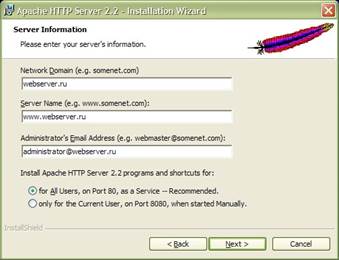
Рис. 5. Настройка сервера
По умолчанию программа установки определяет имена согласно текущим параметрам на- стройки Windows. В нашем случае введите в Network Domain имя webserver.ru, в строку Server Name – www.webserver.ru, а в Administrator’s Email Address – например, adminis- [email protected]. Для продолжения щелкните на кнопке Next.
3. Окно, в котором можно выбрать необходимые компоненты для установки. Здесь же можно указать и ди- ректорию, в которую будет установлен сервер (по умолчанию – C:\Program Files\Apache Group\).

Рис. 6. Компоненты установки
Для проверки работы Apache в адресной строке Internet Explorer следует ввести localhost, или 127.0.0.1, или www.webserver.ru
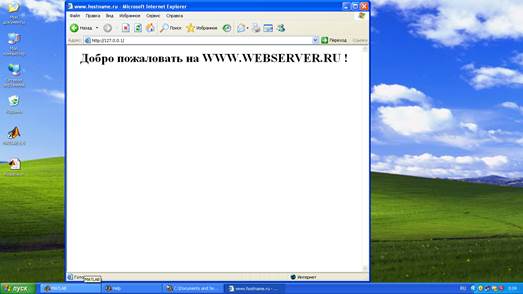
Рис. 7. Проверка работы сервера
2.3 Установка интерпретатора PERL
В основе технологии CGI (Common Gateway Interface, что переводится как «спецификация общего интерфейса шлюзов») заложен механизм, который указывает серверу на то, как необходимо взаимодействовать с внешним приложением, т.е. стандарт CGI определяет набор средств, предназначенных для передачи сервером внешним приложениям данных, предоставленных поль- зователем, а также способ возвращения результата их обработки. Это позволяет создавать различные сценарии с использованием распространенных языков разработки приложений, таких как С, С++, языков сценариев командных процессоров, Java и т.д. Одно из первых мест среди таких язы- ков программирования занимает Perl.
В следующем диалоговом окне необходимо указать каталок, в который будет установлен Perl (в нашем случае это c:\WWWServer\Perl\) и выбрать устанавливаемые компоненты (по умолчанию устанавливаются все компоненты).
|
|
|
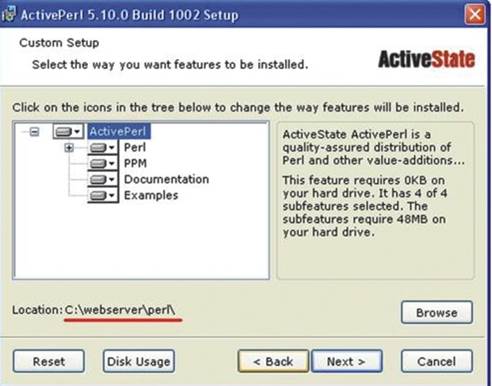
Рис. 8. Установка Perl
Далее появится диалоговое окно, в котором будет предложено добавить путь к интерпретатору Perl в переменную окружения PATH операционной системы и ассоциировать файлы скриптов Perl, имеющих расширение.cgi и.pl с интерпретатором.
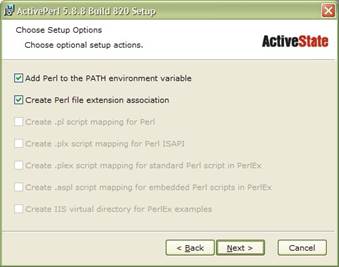
Рис.9. Компоненты Perl
|
|
|
|
|
Дата добавления: 2015-08-31; Просмотров: 308; Нарушение авторских прав?; Мы поможем в написании вашей работы!